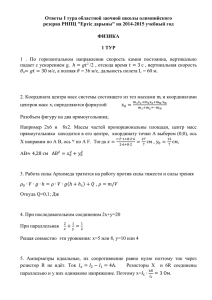VBAL for Windows Инструкция по эксплуатации Часть2 П3
advertisement
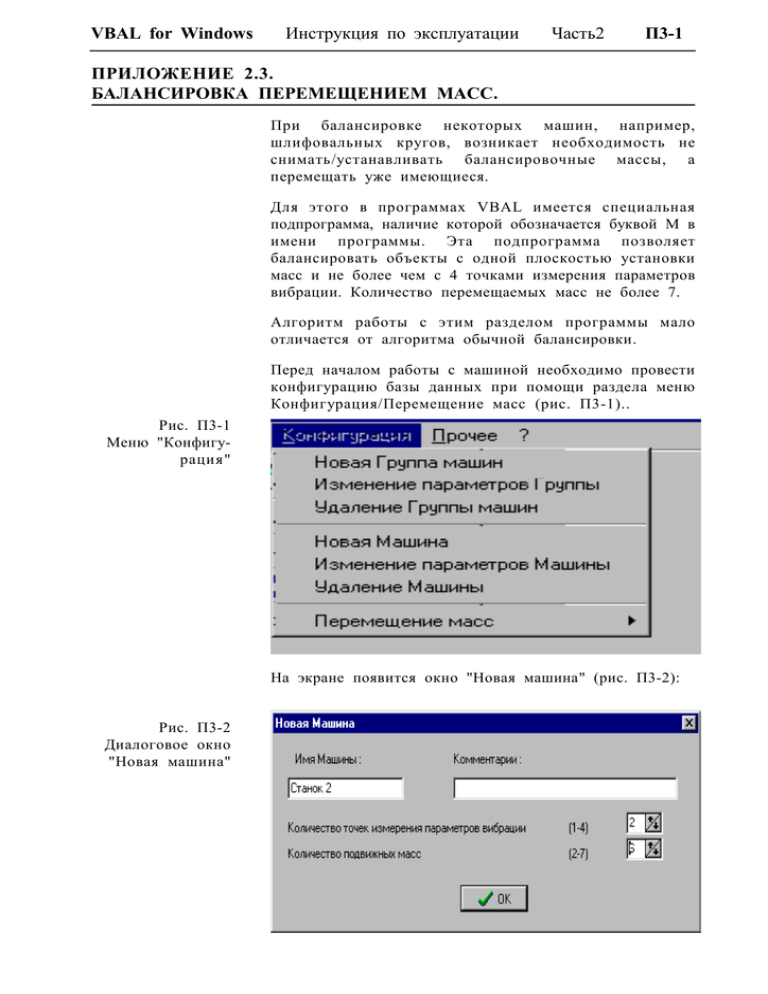
VBAL for Windows Инструкция по эксплуатации Часть2 П3-1 ПРИЛОЖЕНИЕ 2.3. БАЛАНСИРОВКА ПЕРЕМЕЩЕНИЕМ МАСС. При балансировке некоторых машин, например, шлифовальных кругов, возникает необходимость не снимать/устанавливать балансировочные массы, а перемещать уже имеющиеся. Для этого в программах VBAL имеется специальная подпрограмма, наличие которой обозначается буквой M в имени программы. Эта подпрограмма позволяет балансировать объекты с одной плоскостью установки масс и не более чем с 4 точками измерения параметров вибрации. Количество перемещаемых масс не более 7. Алгоритм работы с этим разделом программы мало отличается от алгоритма обычной балансировки. Перед началом работы с машиной необходимо провести конфигурацию базы данных при помощи раздела меню Конфигурация/Перемещение масс (рис. П3-1).. Рис. П3-1 Меню "Конфигурация" На экране появится окно "Новая машина" (рис. П3-2): Рис. П3-2 Диалоговое окно "Новая машина" П3-2 Инструкция по эксплуатации Часть2 VBAL for Windows При помощи этого окна необходимо ввести имя машины, количество точек измерения параметров вибрации, количество масс на плоскости балансировки. Изменить имя машины можно при помощи раздела "Изменение машины", а удалить ее - при помощи раздела "Удаление машины" этого же меню Конфигурация/Перемещение масс. Далее переходят собственно к балансировке. Для этого необходимо либо нажать на пиктограмму "Балансировка" (левая крайняя), либо выбрать раздел меню Основное/ Метод перемещения масс (рис. П3-3). Рис. П3-3 Меню "Основное" Появится диалоговое окно "Установки при измерении" (рис П3-4). Рис. П3-4 Диалоговое окно "Установки при измерении" VBAL for Windows Инструкция по эксплуатации Часть2 П3-3 При помощи этого окна можно выбрать единицы измерения параметров вибрации, масс. Кроме того, можно указать направление вращения ротора (по или против часовой стрелки) и направление отсчета угла установки масс (по или против вращения машины). Окно также позволяет выбрать вид контроля точности измерения вибрации. Автоматический контроль остановит измерения по достижении заданной точности. Ручной контроль остановка измерения вручную (или после набора 256 усреднений). Затем появится окно "Исходная расстановка подвижных масс" (рис. П3-5). Рис. П3_5 Диалоговое окно "Исходная расстановка подвижных масс" При помощи рисунка или таблицы, приведенной в этом окне, необходимо указать исходную расстановку масс в плоскости балансировки. Для этого достаточно ввести соответствующие углы (таблица), переходя от ячейки к П3-4 Инструкция по эксплуатации Часть2 VBAL for Windows ячейке клавишей <Tab>. Можно также передвинуть массы на рисунке (соответственно изменятся и углы в таблице) при помощи левой клавиши "Мыши". В этом же окне можно ввести угловые размеры масс и их вес. Массы нельзя сблизить на угол, меньший чем введенные угловые размеры массы. После проведения измерений параметров вибрации (ручной ввод, ввод с прибора СД или с LCard), при помощи окна "Пробная расстановка подвижных масс" (рис П3-6) необходимо указать пробную расстановку масс. Рис. П3-6 Диалоговое окно "Пробная расстановка подвижных масс" Если эта расстановка не отличается от исходной, появится соответствующее сообщение, и продолжение работы невозможно. VBAL for Windows Инструкция по эксплуатации Часть2 П3-5 После проведения измерений вибрации с пробной массой и проверки чувствительности вибрации к пробной массе появится окно "Результаты расчета балансировочных масс" (рис. П3-7). Рис. П3-7 Диалоговое окно "Результаты расчета балансировочных масс масс" В этом окне на левом рисунке представлено рассчитанное размещение масс. Выпадающее меню под этим рисунком позволяет узнать, какова эффективность балансировки при перемещении 2х, 3х и т.д. масс вплоть до случая, когда вибрация упадет практически до нуля. Выбрав соответствующую строку в этом меню, можно посмотреть и рассчитанную расстановку. Рекомендуется использовать расстановки с минимальным количеством перемещаемых масс, поскольку не удается точно выдержать требуемые угловые координаты. Изменяемые по сравнению с пробной расстановкой углы в таблице под рисунком обведены красным. На правой стороне экрана представлена текущая (пробная) расстановка масс, а также исходная вибрация и вибрация при текущей расстановке. Расстановку можно изменить, перемещая массы на рисунке при помощи левой клавиши "Мыши" или вводя цифры в таблицу под рисунком. Результат изменения в таблице фиксируется после нажатия клавиши <Tab>. Вибрация при текущей расстановке при этом изменяется и соответствует расстановке, имеющейся в данный момент. Сведение масс на угол, меньший чем угловые размеры массы, не допускается программой. Таким образом, при помощи этого рисунка можно вручную подобрать расстановку масс и рассчитать вибрацию при этой расстановке. П3-6 Инструкция по эксплуатации Часть2 VBAL for Windows Для того, чтобы восстановить исходную картинку, достаточно нажать кнопку "Восстановить". После этого проводятся контрольные измерения параметров вибрации и снова появляется окно рис. П3-7. Если количество перемещаемых масс не превышает 2 и массы соответствуют предложенным программой (контроль идет по текущей расстановке в предыдущем окне), программа рассчитывает и показывает Реальную расстановку, т.е. позволяет уточнить расстановку масс. Если требования на количество и номера масс не выполнены, такого уточнения не производится. Левую картинку по-прежнему можно использовать для определения вибрации для той или другой расстановки масс. Повторную балансировку данного объекта можно провести, только начав балансировку с самого начала.